関連リンク
BackupExecでクラウドストレージを構成する
ベリタスは、中小企業や大企業にとって重要な膨大なデータの管理を支援します。IDrive®e2 とベリタスの統合は、データの保護、エンドツーエンドのパフォーマンスの向上、企業データ管理のスケーラビリティの拡張に役立ちます。
注: クラウド ストレージ構成を開始するには、BackupExec 環境をバージョン 22 以降に更新する必要があります。
クラウドストレージを設定するには
- BackupExecコンソールからストレージをクリックし、次の項目を選択します。 クラウドストレージの設定.
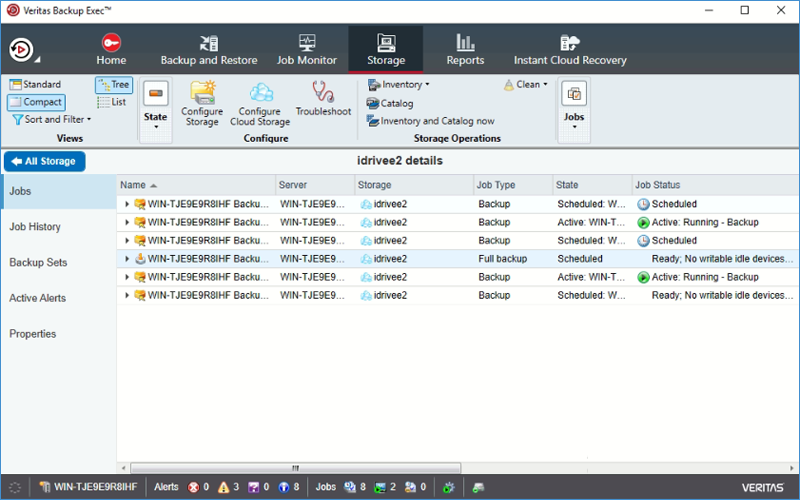
- クラウドストレージの名前と説明を入力し、以下をクリックします。 次のページ.
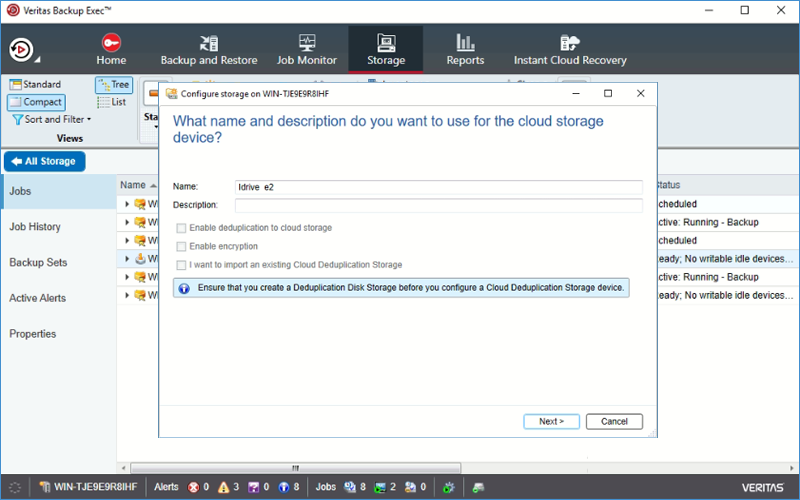
- 選択 S3 をクリックし、情報ボックスをクリックしてクラウドストレージプロバイダを設定します。
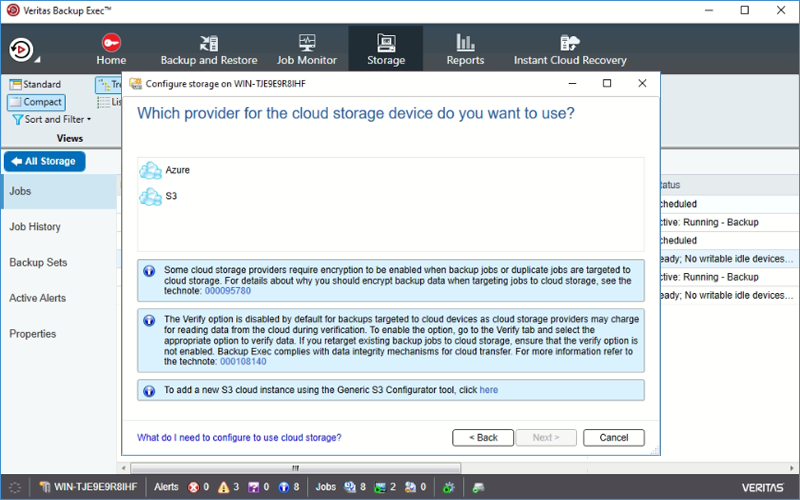
- コンフィギュレーターで以下のように設定する:
- クラウドインスタンスを作成 ラジオボタン
- サービスホスト:以前に作成したアクセスキーのエンドポイントアドレス
- SSLモード:フル
- URLのスタイルパス
- プロバイダー: compatible-with-s3
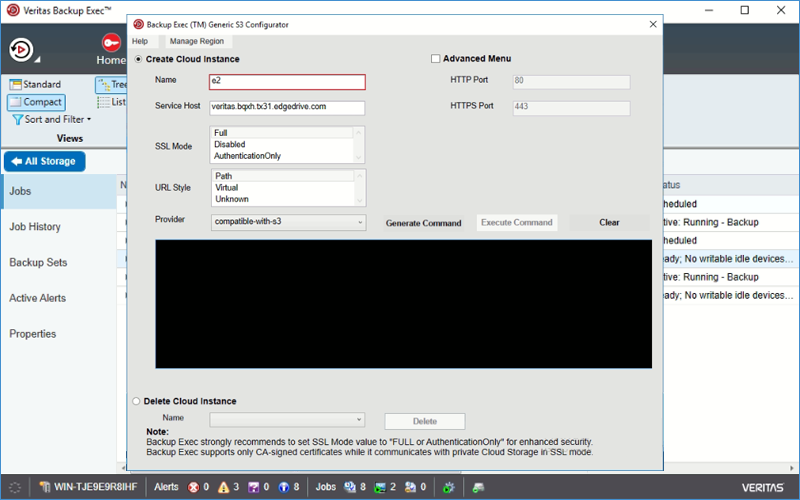
- 選択 生成する で、互換性のあるクラウド・オブジェクト・ストレージ・プロバイダーを定義するコマンドを生成する。
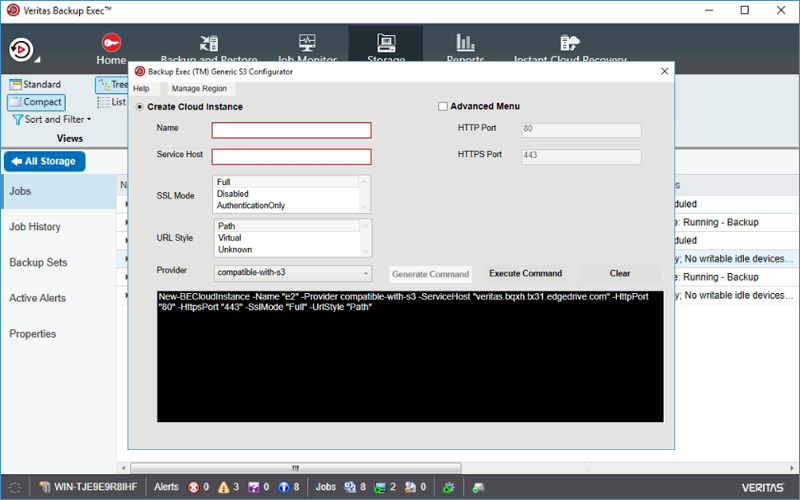
- をクリックする。 コマンド実行 を使用して、互換性のあるクラウド・オブジェクト・ストレージ・プロバイダーを作成する。
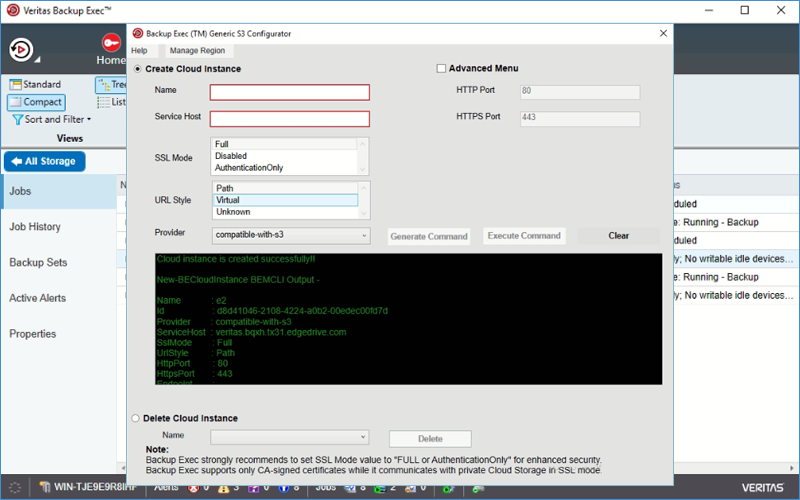
- の中で クラウドストレージ設定ウィザード クリック 次のページ.
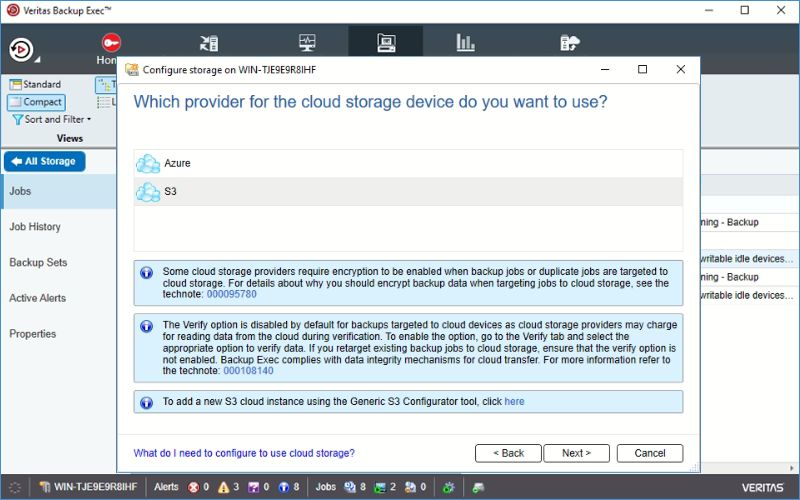
- 先ほど定義したクラウドストレージ・プロバイダーを選択し 追加/編集.
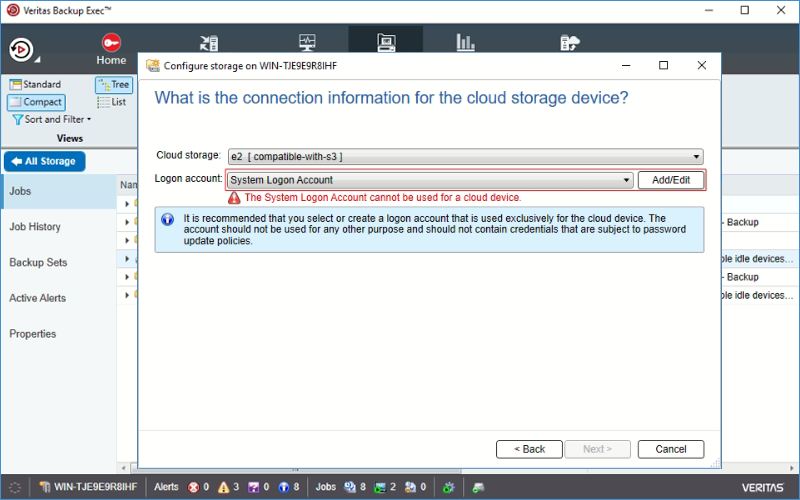
- Addをクリックして、新しいログインアカウントを入力します。
- ユーザー名を入力(アクセスキーID) & パスワード (シークレット・アクセス・キーをクリックする。 次のページ. IDrive®e2 Access Keysの詳細。
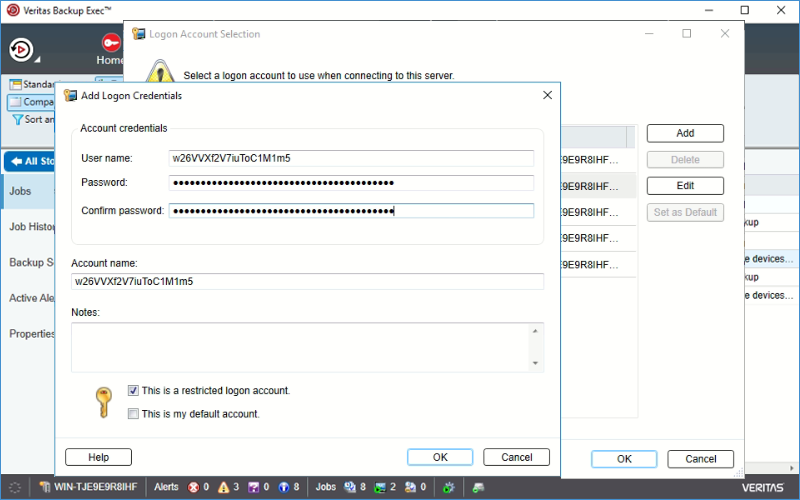
- これで、クラウドストレージプロバイダとログインアカウントの両方が選択されました。 次のページ.
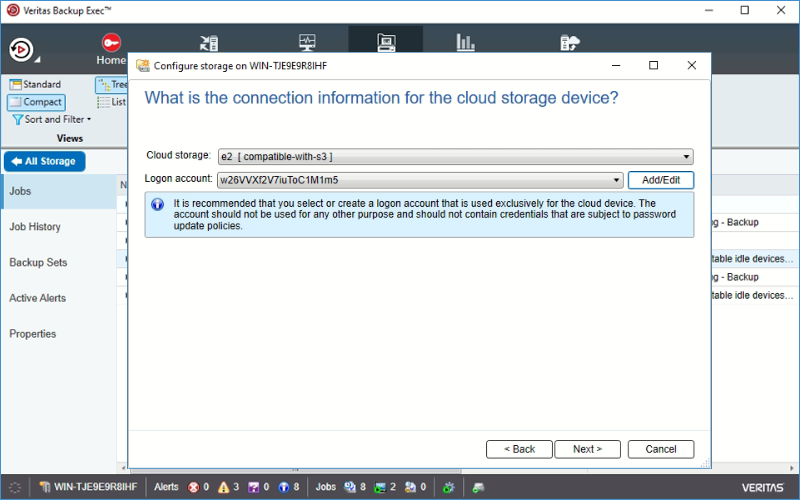
- 先ほど作成したバックアップ対象のバケットを選択し 次のページ.
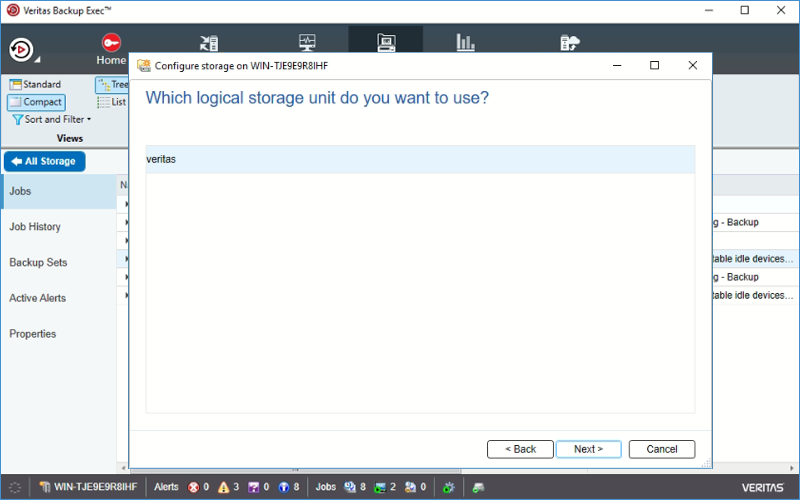
- 同時処理数を調整できます。デフォルトは2ですが、パフォーマンスを向上させるために増やすこともできます。ボックス下部の情報注記を参照。
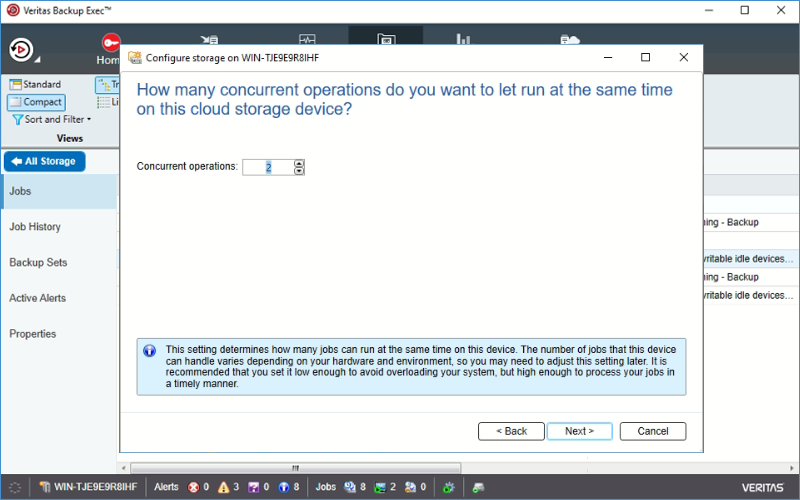
- クラウドストレージ設定の概要。選択 終了 バックアップ・エグゼクティブ・サービスを再起動する。
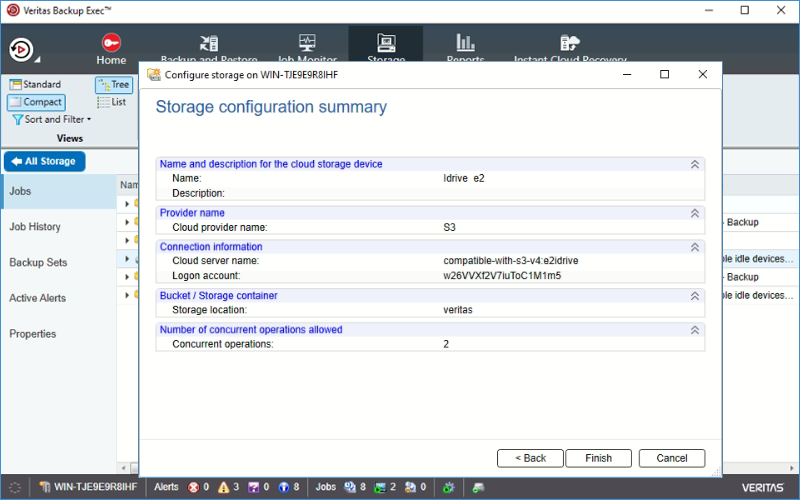
注:データの復元は、特定のバックアップソリューションプロバイダーによって処理され、お客様の環境に固有の複数の変数の影響を受けます。アプリケーション関連のお問い合わせ/サポートについては、バックアップ・ソリューション・プロバイダのテクニカル・チームに問い合わせることを強くお勧めします。